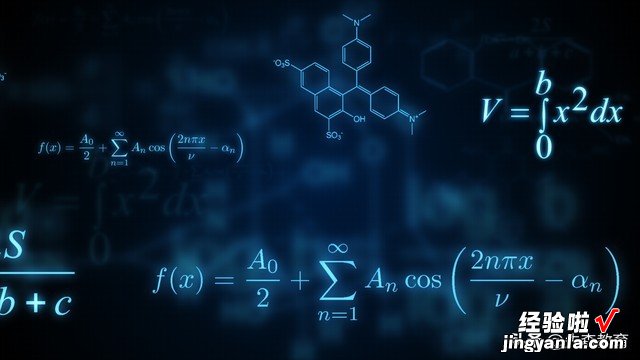CONCATENATE函数是Excel中的文本函数之一,用于将多个文本字符串合并为一个字符串 。CONCATENATE函数的语法如下:
CONCATENATE(text1, text2, ...)其中:
- text1, text2, ...:要合并的文本字符串 。
案例1:合并文本字符串
A
【Excel文本魔法:揭秘CONCATENATE函数的合并技巧!】B
C
1
Hello
World
2
OpenAI
is
amazing!
在C1单元格中输入以下公式:
=CONCATENATE(A1, " ", B1)按下回车键后,C1单元格将合并A1和B1单元格中的文本字符串,并在它们之间添加一个空格 。在这个案例中,C1单元格将显示"Hello World" 。
案例2:合并多个文本字符串
A
B
C
D
1
My
name
is
John
2
I
am
from
Canada
在E1单元格中输入以下公式:
=CONCATENATE(A1, " ", B1, " ", C1, " ", D1)按下回车键后,E1单元格将合并A1、B1、C1和D1单元格中的文本字符串 , 并在它们之间添加空格 。在这个案例中,E1单元格将显示"My name is John" 。
案例3:合并数字和文本字符串
A
B
C
1
Product
A
is on sale!
2
Price
of
Product A is $10.99
在C1单元格中输入以下公式:
=CONCATENATE(A1, " ", B1, " ", C1)按下回车键后 , C1单元格将合并A1、B1和C1单元格中的文本字符串,并在它们之间添加空格 。在这个案例中,C1单元格将显示"Product A is on sale!" 。
易错点:
- 可以使用CONCATENATE函数连续合并多个文本字符串,也可以直接使用文本字符串之间用&符号进行连接 。
- 当合并数字时,Excel会自动将其转换为文本格式,可以直接与其他文本字符串连接 。
- 在合并文本字符串时,需要使用引号将文本括起来,如空格等 。
- CONCATENATE函数可以与其他函数(如IF、VLOOKUP等)结合使用,以实现更复杂的文本操作 。
- 确保文本字符串的顺序和空格的位置正确,以确保合并后的结果符合预期 。